Rumah >Tutorial perisian >Perisian Pejabat >Bagaimana untuk membahagikan perkataan kepada lajur kiri dan kanan
Bagaimana untuk membahagikan perkataan kepada lajur kiri dan kanan
- WBOYWBOYWBOYWBOYWBOYWBOYWBOYWBOYWBOYWBOYWBOYWBOYWBke hadapan
- 2024-03-20 14:56:181542semak imbas
editor php Banana membawakan anda panduan untuk pembahagian lajur dalam dokumen Word. Apabila memproses dokumen besar, fungsi lajur boleh menjadikan reka letak lebih cantik dan lebih mudah dibaca. Untuk membahagikan dokumen Word kepada lajur kiri dan kanan, anda hanya memerlukan beberapa langkah mudah untuk menyelesaikan operasi. Seterusnya, mari kita lihat cara menggunakan fungsi lajur Word untuk mencapai kesan lajur kiri dan kanan dengan mudah.
Langkah-langkahnya adalah seperti berikut:
1. Buka perisian perkataan
Mula-mula kita klik pada laman utama komputer, buka perisian perkataan pada komputer, masukkan teks atau terus buka dokumen yang perlu dibahagikan kepada ruangan. Dalam artikel ini kami mengambil artikel ini sebagai contoh.
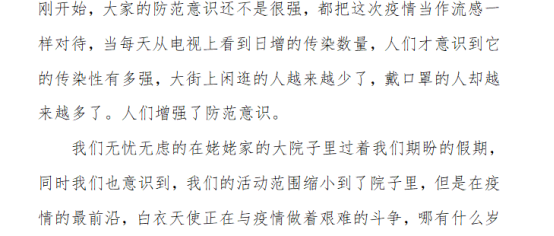
2 Klik pada pilihan bab
Klik pada pilihan bab di laman utama.
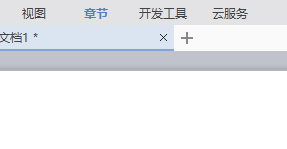
3. Tetapkan lajur
Kemudian cari "lajur" dalam lajur tetapan halaman, dan mengikut keperluan kami, klik "dua lajur" dalam menu lungsur. Kita dapat melihat bahawa terdapat satu lajur, dua lajur, tiga lajur, dan lebih banyak lajur boleh dibahagikan mengikut keperluan anda sendiri.

4 Lihat dokumen
Akhirnya kami dapat dokumen dibahagikan kepada dua lajur. Bukankah ia sangat ringkas dan jelas?
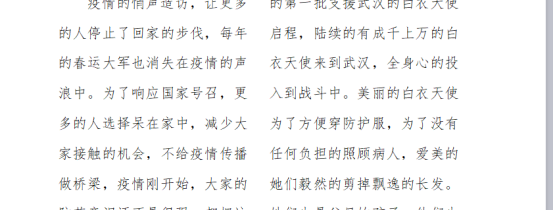
Atas ialah kandungan terperinci Bagaimana untuk membahagikan perkataan kepada lajur kiri dan kanan. Untuk maklumat lanjut, sila ikut artikel berkaitan lain di laman web China PHP!

